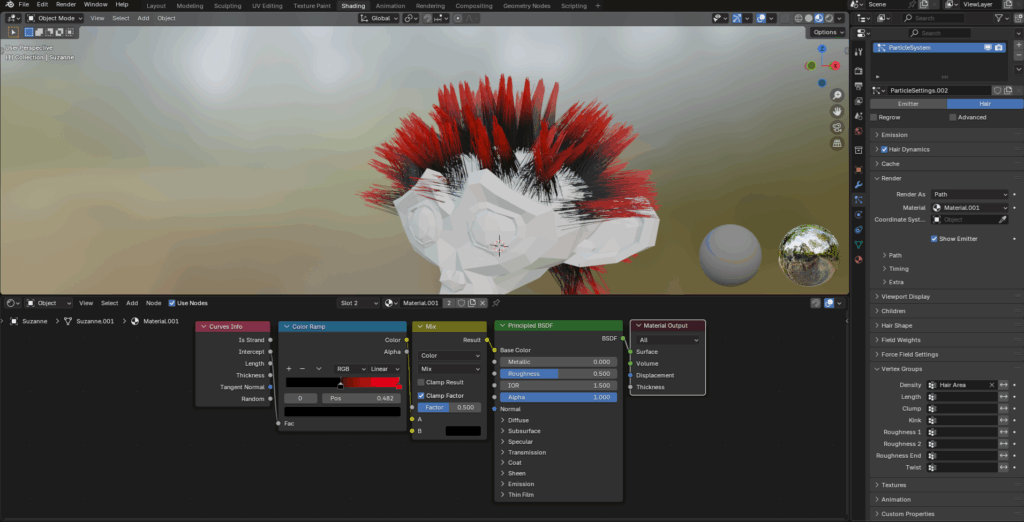
はじめに
パーティクルといえば、前回まで紹介した「動きのある粒子(Emitter)」が有名ですが、Blenderにはもう一つの重要なパーティクルタイプがあります。それがHair(ヘアー)パーティクルです。
Hairパーティクルは、髪の毛・草・毛皮・ブラシの毛など、「表面に固定された静的なパーティクル」を表現するのに最適です。この記事では、Hairパーティクルの基本的な使い方と、髪や草のような自然な形に整える“グルーミング”操作について紹介します。
Hairパーティクルとは?
Hairパーティクルは、Emitterと違って時間による放出はなく、常に一定の本数がオブジェクト表面に存在し続ける粒子です。しかも、これらの粒子はカーブ状になっており、曲げたり長さを変えたりといった編集が可能です。
| 項目 | 特徴 |
|---|---|
| タイプ | 静的(時間経過で変化しない) |
| 用途 | 髪、草、毛皮、ブラシなど |
| 特徴 | グルーミング(整毛)が可能、物理演算と連携可能 |
実践:Hairパーティクルで草を生やす
1. エミッターとなる平面を作成
Shift + A→ [Mesh] → [Plane] を追加- 必要に応じて
Sで拡大
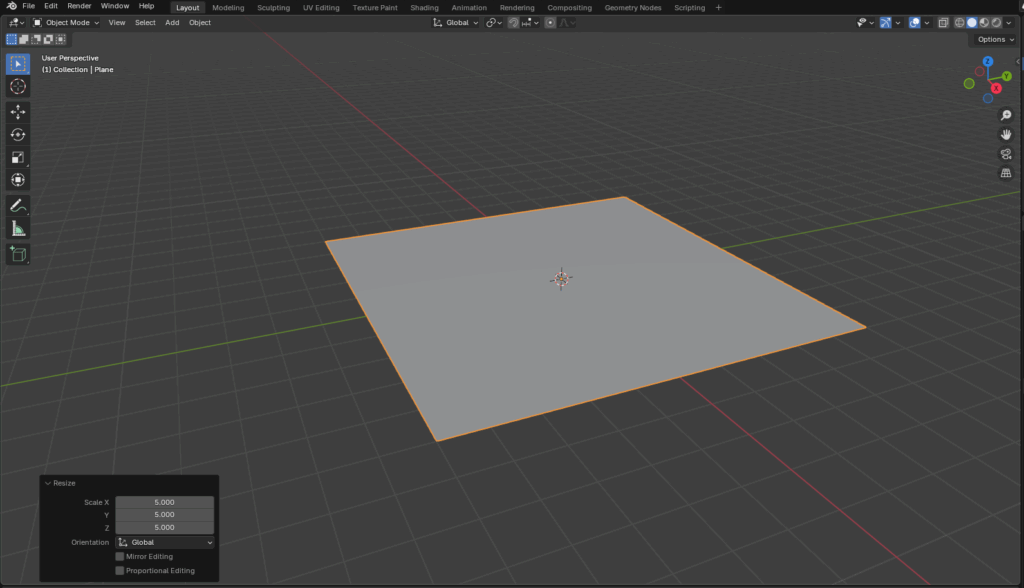
2. パーティクルシステムを追加
- オブジェクトを選択し、パーティクルプロパティ(●アイコン)を開く
- [+]で新しいシステムを追加 → 「Type」を Hair に変更
→ 一気に地面に草のような毛が生えたような見た目に変わります!
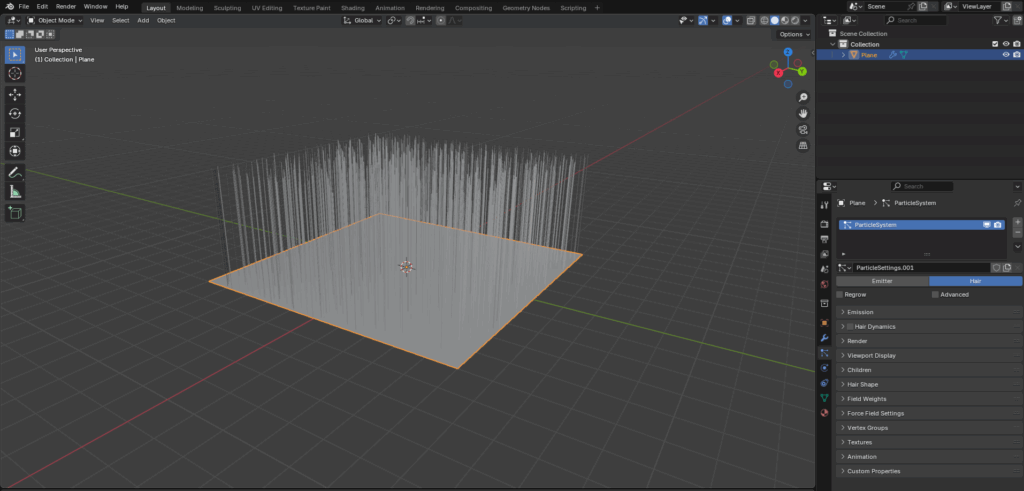
3. 長さや密度を調整
| 設定項目 | 説明 |
|---|---|
| Hair Length | 髪の長さ(例:0.5〜2.0) |
| Number | 本数(例:1000〜5000) |
| Children | 子パーティクルの生成(補間により密度UP) |
💡 Childrenを使うと見た目の本数を増やせるため、パフォーマンスとのバランスも取りやすくなります。
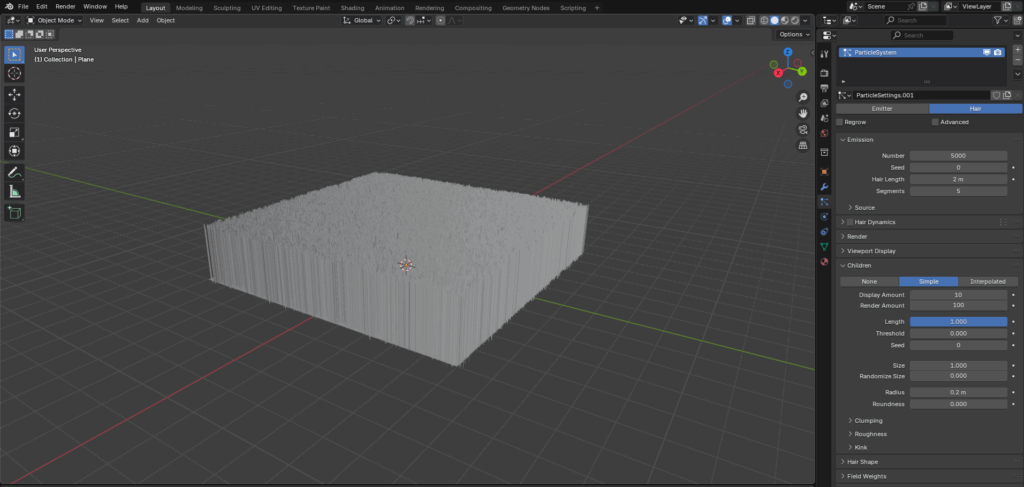
グルーミングモードで髪・草を整える
1. 「Particle Edit」モードに切り替え
- 上部のモード切り替えから「Particle Edit」を選択
- ビュー上で毛を直接ブラシで操作できるようになります
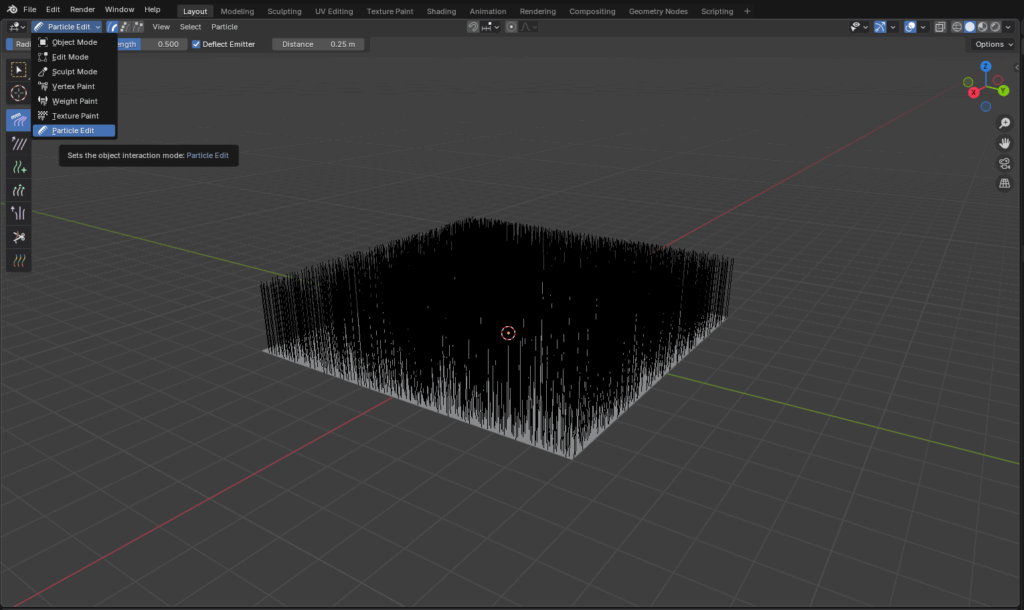
2. 主なツール
| ツール名 | 説明 |
|---|---|
| Comb(櫛) | 毛の流れを整える |
| Smooth | 毛の曲がり具合をなめらかにする |
| Length | 長さを短くしたり長くしたり |
| Puff / Cut | 毛をふくらませたり、切ったり |
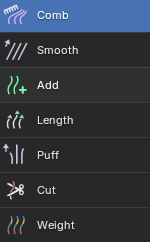
📝 髪を描くような感覚で、直感的に毛並みや流れを操作できます。
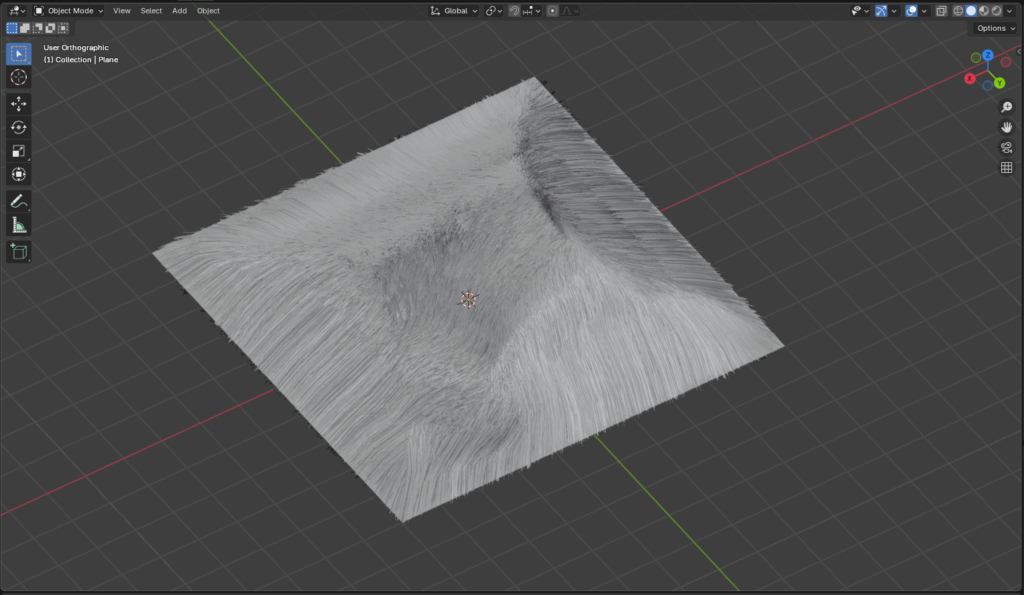
草や毛皮に使える工夫ポイント
- 頂点グループで範囲を限定
→ 草を生やす範囲を調整できる(Weight Paintと併用) - ランダム性を加える
→ Children → Clumping / Roughnessを活用して自然さを出す - マテリアルで色分け
→ 根元と先端でグラデーション(ColorRamp + Hair Infoノード)
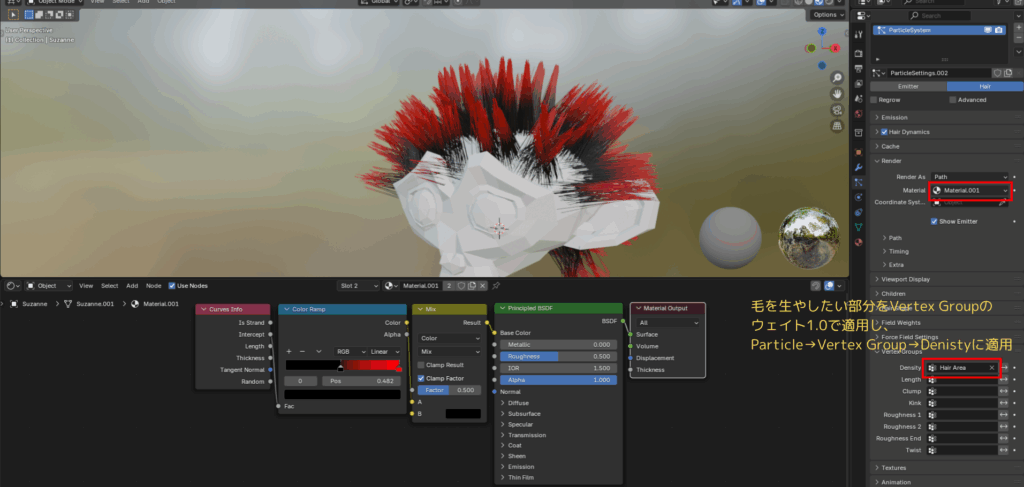
よくあるつまずきポイント
| 問題 | 解決策 |
|---|---|
| 髪が表示されない | Viewportの表示設定(Show Emitterなど)を確認 |
| 髪が細すぎる / 太すぎる | Render → Strand Settingsで太さを調整 |
| カメラから見ると不自然 | LengthやChildren、Roughnessの設定で自然さを出す |
応用例:キャラクターに髪の毛を生やす
- キャラクターメッシュの頭部にHairパーティクルを設定
- Particle Editでスタイリング
- Hair DynamicsをONにすれば揺れやたわみも再現可能!
参考リンク
- Blender Manual:Hair Particles
- Blender Guru: Grass with Hair Particles(動画)
- Daniel Kreuter: Hair Grooming in Blender(動画)
おわりに
Hairパーティクルは、一見難しそうに見えるかもしれませんが、使ってみるととても直感的で楽しい機能です。特にParticle Editで毛をブラシのように操作できるのは、他の3DCGソフトにはないBlenderの強みの一つ。

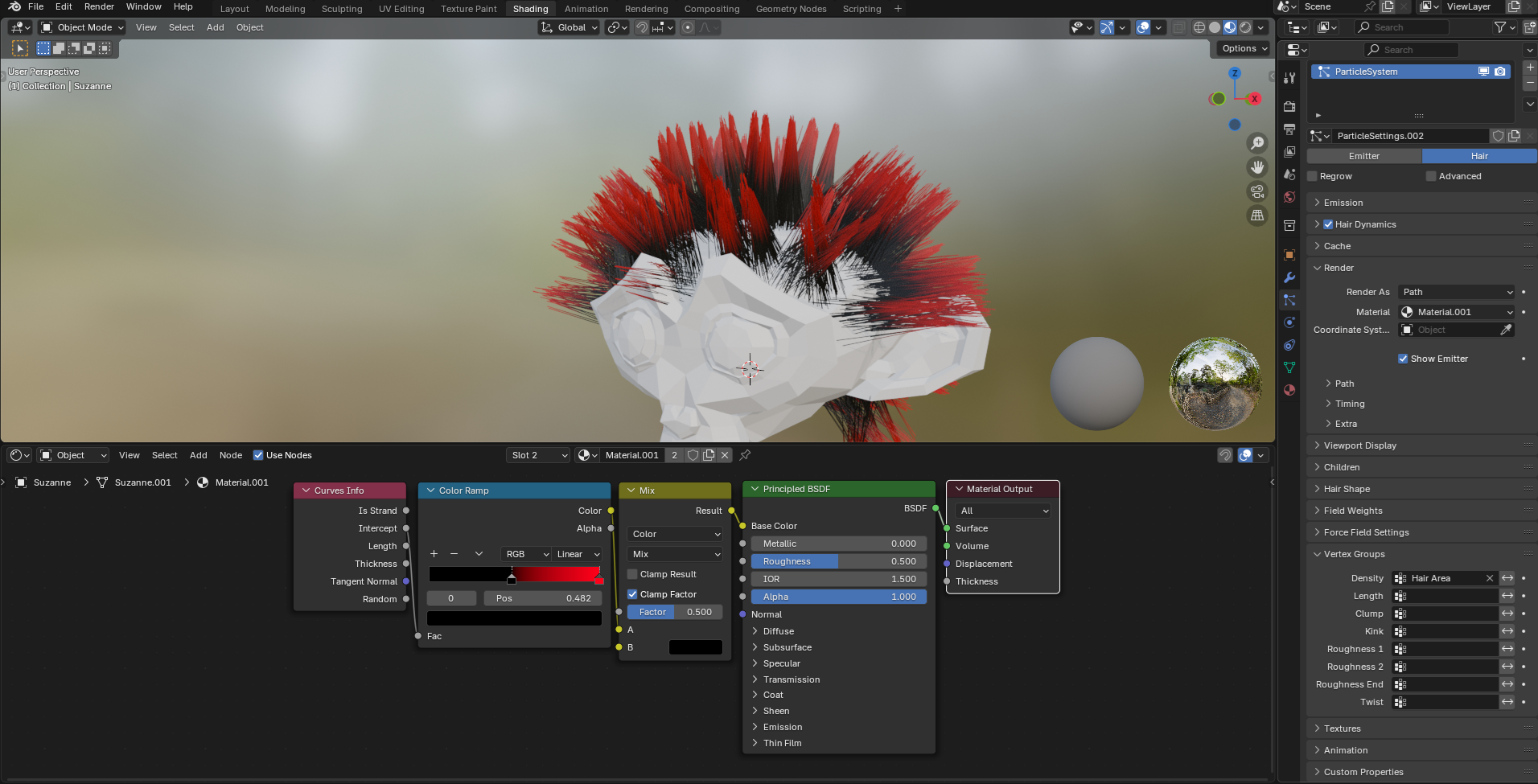
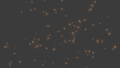
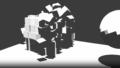
コメント